Οδηγός εργαλείων γονικού ελέγχου ψηφιακών συσκευών
Για τα παιδιά που έχουν γεννηθεί τον 21ο αιώνα, η χρήση των ψηφιακών συσκευών και η πρόσβαση στο Διαδίκτυο είναι εκ των ων ουκ άνευ. Και είναι επίσης πολλές οι περιπτώσεις γονέων που βλέπουν τα παιδιά του Δημοτικού ή ακόμη και του νηπιαγωγείου να χρησιμοποιούν το smartphone ή το tablet με τρόπους που ούτε οι ίδιοι δεν περίμεναν ότι είναι δυνατοί!
Η πρόσβαση στο Διαδίκτυο, όπως και η χρήση των smartphones, των tablets και των φορητών υπολογιστών μπορεί να συνεισφέρει θετικά στην ανάπτυξη ενός παιδιού. Αυτό, όμως, δεν σημαίνει ότι δεν πρέπει να μπαίνουν όρια στη χρήση, όπως και στο περιεχόμενο με το οποίο έρχεται σε επαφή ένα παιδί όταν «σερφάρει» στο Διαδίκτυο. Όπως, φυσικά, και στα apps που «κατεβάζει» σε κάποια φορητή συσκευή. Ειδικά οι εφαρμογές παιχνιδιών κρύβουν πολύ περισσότερους κινδύνους από αυτούς που νομίζουν οι περισσότεροι γονείς.
Τι είναι ο γονικός έλεγχος;
Το ερώτημα που έχουν πολλοί γονείς είναι τι μπορούν να κάνουν προκειμένου να προστατεύσουν τα παιδιά τους. Και δεν είναι άλλο από το να ελέγξουν τη χρήση των ψηφιακών συσκευών από τα παιδιά τους. Κάτι που αποκαλείται γονικός έλεγχος (parental control, αν προτιμάτε την αγγλική ορολογία) και μπορεί να επιτευχθεί είτε μέσω ρυθμίσεων που είναι ενσωματωμένες στα λειτουργικά συστήματα των συσκευών (Windows, Mac OS, Android και iOS), είτε χρησιμοποιώντας ειδικά προγράμματα, εφαρμογές ή υπηρεσίες, εκ των οποίων κάποιες είναι δωρεάν και άλλες επί πληρωμή.
Πρακτικά, μέσα από τον γονικό έλεγχο, μπορείτε:
- Να ορίσετε πόσο χρόνο θα χρησιμοποιεί μία συσκευή το παιδί σας.
- Να περιορίσετε την πρόσβαση σε sites με περιεχόμενο που εσείς δεν θεωρείτε ότι είναι κατάλληλο για το παιδί σας.
- Να περιορίσετε τα παιχνίδια που μπορεί να παίξει.
- Να ορίσετε ποιες εφαρμογές μπορεί να χρησιμοποιήσει.
- Να ελέγχετε τα sites που επισκέπτεται.
- Να λαμβάνετε ειδοποιήσεις σε περίπτωση που προσπαθεί να αποκτήσει πρόσβαση σε μία ιστοσελίδα ή σε μία εφαρμογή που εσείς θεωρείτε ως ακατάλληλη.
- Να γνωρίζετε τις επαφές με τις οποίες συνομιλεί στα μέσα κοινωνικής δικτύωσης.
- Να ενημερώνεστε σε περίπτωση που χρησιμοποιεί λέξεις που εσείς θεωρείτε ότι ελλοχεύουν κινδύνους (π.χ. σεξ, αλκοόλ, ναρκωτικά, αυτοκτονία, μπλε φάλαινα κ.ά.).
Κάντε τις σωστές ρυθμίσεις
Μία πρώτη κίνηση προκειμένου να βάλετε κάποια όρια στη χρήση μίας συσκευής, είτε πρόκειται για φορητό υπολογιστή είτε για smartphone ή tablet, είναι να ρυθμίσετε ανάλογα τη συσκευή.
Σε περίπτωση που τον υπολογιστή σας τον χρησιμοποιεί και κάποιο από τα παιδιά σας, η σωστή λύση είναι να δημιουργήσετε έναν νέο λογαριασμό. Από το εικονίδιο της αναζήτησης πληκτρολογήστε «Διαχείριση του λογαριασμού σας» (Manage your account) και επιλέξτε την σχετική ρύθμιση (Εικόνα 1). Μετά επιλέξτε «Οικογένεια και άλλα άτομα» (Family & other people – Εικόνα 2) και θα βρεθείτε σε ένα νέο μενού από όπου θα μπορείτε να προσθέτετε νέα μέλη στην οικογένεια σας. Κατά τη διάρκεια της ρύθμισης θα μπορείτε να ορίσετε τους περιορισμούς που θέλετε. Περισσότερες πληροφορίες μπορείτε να βρείτε στην υποστήριξη της Microsoft.
Σχετικά με τις δυνατότητες, από εδώ θα μπορείτε να καθορίσετε ποιες ημέρες και ώρες θα μπορεί το παιδί σας να έχει πρόσβαση στον υπολογιστή, σε ποιους ιστότοπους θα επιτρέπεται και σε ποιους θα απαγορεύεται να «σερφάρει», εάν θα μπορεί να πραγματοποιεί αλλαγές - τροποποιήσεις στις ρυθμίσεις και τα προγράμματα του υπολογιστή κ.ά.
Ένα ζήτημα που υπάρχει με τη συγκεκριμένη μέθοδο είναι πως απαιτείται για κάθε μέλος της οικογένειας να δημιουργηθεί και ένας διαφορετικός λογαριασμός Microsoft, κάτι που αρκετοί δεν το επιθυμούν και γι’ αυτό στρέφονται προς τη χρήση εφαρμογών γονικού ελέγχου. Από την άλλη πλευρά, είναι ένα πρώτο βήμα προς τον έλεγχο της χρήσης υπολογιστή που κάνει το παιδί.
Αντίστοιχη διαδικασία υπάρχει και για τους υπολογιστές της Apple, οι οποίοι τα τελευταία χρόνια είναι εξαιρετικά δημοφιλείς και κερδίζουν συνεχώς αγοραστικό κοινό. Ουσιαστικά, αυτό που πρέπει να κάνετε είναι να επιλέξτε το μενού Apple, «Προτιμήσεις συστήματος» και μετά κάντε κλικ στο στοιχείο «Γονικός έλεγχος». Από εκεί πατάτε στην εικόνα της κλειδαριάς και μετά εισαγάγετε ένα όνομα διαχειριστή και ένα συνθηματικό, επιλέγοντας το χρήστη που θέλετε. Μέσα από το γονικό έλεγχο σε ένα Mac μπορείτε να αποτρέψετε ή να περιορίσετε την πρόσβαση και τη χρήση των εφαρμογών από το παιδί σας, την πρόσβαση σε ιστότοπους, την πρόσβαση στο iTunes Store και στο iBooks Store, αλλά και σε μουσική, ταινίες, τηλεοπτικές εκπομπές, εφαρμογές και βιβλία ή να υπάρχει πρόβλεψη να επιτρέπεται η πρόσβαση μόνο σε όσα υλικά διαθέτουν την κατάλληλη ένδειξη ηλικίας. Ακόμη, μπορείτε να καθορίσετε χρονικούς περιορισμούς για τις καθημερινές, τα Σαββατοκύριακα και τις ώρες που πρέπει να αφιερώνονται στον ύπνο, ενώ σε πιο εξειδικευμένο επίπεδο, μπορείτε να επιτρέψετε στο παιδί να πραγματοποιεί αλλαγές που σχετίζονται με το απόρρητο και να αποτρέψετε ή να επιτρέψετε τη χρήση του Siri και της Υπαγόρευσης, την επεξεργασία των ρυθμίσεων εκτυπωτή και σαρωτή και την εγγραφή CD και DVD από το παιδί. Ιδιαίτερη, δε, σημασία έχει η δυνατότητα απόκρυψης αισχρολογίας στο Λεξικό και σε άλλες πηγές. Η αμερικανική εταιρεία περιγράφει αρκετά καλά τη διαδικασία εδώ, όπου μπορείτε να δείτε τι πρέπει να κάνετε στην περίπτωση που χρησιμοποιείτε υπολογιστή με Mac OS X.
Έμφαση στις έξυπνες φορητές συσκευές
Η πραγματικότητα είναι βέβαια πως τα παιδιά -σε όλες τις ηλικίες- προτιμούν φορητές συσκευές, όπως είναι τα smartphones ή τα tablets. Στο Android, το οποίο είναι και το πιο δημοφιλές λειτουργικό σύστημα, παρέχεται ενσωματωμένη η δυνατότητα για γονικό έλεγχο, καθώς η Google έχει δημιουργήσει αυτό που αποκαλεί Family App ή, στα ελληνικά, Σύνδεσμος οικογενείας Google. Πρόκειται για μία εφαρμογή που μπορείτε να κάνετε λήψη δωρεάν από το Play Store της εταιρείας. Για να κάνετε χρήση των δυνατοτήτων της θα πρέπει να δημιουργήσετε λογαριασμό Google για παιδιά κάτω των 13 ετών, ενώ ο γονιός χρησιμοποιεί τους δικούς του κωδικούς για να θέτει όρια και περιορισμούς. Σημειωτέον ότι για παιδιά άνω των 13 ετών ο γονικός έλεγχος ορίζεται για κάθε συσκευή ξεχωριστά, δηλαδή πρέπει να γίνει ρύθμιση σε κάθε διαφορετική συσκευή. Περισσότερες πληροφορίες για το πώς να χειριστείτε τις συγκεκριμένες ρυθμίσεις μπορείτε να βρείτε εδώ, είτε μέσω του Family App, είτε μέσω του Play Store, πηγαίνοντας στην επιλογή Ρυθμίσεις (Settings)/Γονικοί έλεγχοι (Parental Controls). Μπορείτε ενδεικτικά να δείτε τα βήματα και τις επιλογές στις εικόνες 3 έως 7.
Μια σημαντική δυνατότητα είναι ότι μέσα από το μενού αυτό του Play Store μπορείτε να ορίσετε και ένα ΡΙΝ που θα σας ζητείται όταν θέλετε να «κατεβάσετε» κάποιο app. Με αυτό τον τρόπο, το παιδί σας δεν θα μπορεί να «κατεβάσει» όποια εφαρμογή του αρέσει, κάτι ιδιαίτερα πρακτικό, δεδομένου ότι εκεί ελλοχεύουν οι μεγαλύτεροι κίνδυνοι και τα πλέον «κακόβουλα» προγράμματα.
Ακόμη, αρκετοί κατασκευαστές smartphones και tablets προσφέρουν ένα ειδικό mode που προορίζεται για χρήση σε παιδιά (Child Mode), το οποίο ο γονιός μπορεί να προσαρμόσει όπως το επιθυμεί, οπότε καλό είναι να ελέγξετε εάν η συσκευή σας διαθέτει τέτοια δυνατότητα.
Στην περίπτωση των συσκευών που χρησιμοποιούν το iOS της Apple, δηλαδή iPhone ή iPad, η λειτουργία γονικού ελέγχου είναι πρακτικά αυτό που η αμερικανική εταιρεία αποκαλεί «Περιορισμοί» (Restrictions), το οποίο ενεργοποιείται μέσα από το μενού των Ρυθμίσεων και θέτει περιορισμούς στη χρήση συγκεκριμένων εφαρμογών και υπηρεσιών (Εικόνες 8 και 9). Περισσότερες λεπτομέρειες μπορείτε να βρείτε στο σχετικό ιστότοπο της Apple.
Από εφαρμογές τι υπάρχει;
Πάντως, πολλοί γονείς δεν θεωρούν ότι η προστασία που προσφέρεται μέσα από τις ρυθμίσεις στα λειτουργικά συστήματα είναι αρκετές και γι’ αυτό προτιμούν να εγκαθιστούν ειδικές εφαρμογές και υπηρεσίες. Αρκετές από αυτές έχουν το πλεονέκτημα ότι με μία αγορά ή συνδρομή μπορούν να χρησιμοποιηθούν σε πολλαπλές συσκευές και πλατφόρμες. Δηλαδή, μπορείτε να αποκτήσετε μία εφαρμογή γονικού ελέγχου και να τη χρησιμοποιήσετε τόσο στον προσωπικό υπολογιστή σας, όσο και στο Android smartphone σας, αλλά και σε ένα iPad.
Ένα χαρακτηριστικό παράδειγμα είναι η Qustodio, η οποία ακόμη και στη δωρεάν εκδοχή της θεωρείται από τις πλήρεις εφαρμογές γονικού ελέγχου και είναι διαθέσιμη για κάθε λειτουργικό και συσκευή υπολογιστή, smartphone και tablet, καθώς και για Windows, macOS, Android και iOS. Η συγκεκριμένη εφαρμογή προσφέρει τη δυνατότητα για περιορισμό στο χρόνο χρήσης, καθώς και πολλά φίλτρα για απαγόρευση της πρόσβασης σε ιστοσελίδες με ακατάλληλο περιεχόμενο. Στην επί πληρωμή έκδοση, προσφέρει μέχρι και τη δυνατότητα για ειδοποιήσεις του γονέα μέσω SMS, σε περίπτωση που το παιδί δοκιμάσει να εισέλθει σε κάποια ιστοσελίδα που «απαγορεύεται».
Ειδικά για υπολογιστές, μία αρκετά καλή εφαρμογή είναι το OpenDΝS Family Shield, το οποίο μπλοκάρει την πρόσβαση σε όλες τις ιστοσελίδες που το ίδιο το OpenDNS έχει χαρακτηρίσει ως έχουσες ακατάλληλο περιεχόμενο.
Το Kidlogger είναι επίσης μία εφαρμογή που προσφέρεται σε πολλαπλές πλατφόρμες (Windows, macOS και Android) με αρκετές δυνατότητες. Συγκεκριμένα, μπορεί να παρακολουθεί κάθε είδους χρήση που κάνει το παιδί, συμπεριλαμβανομένων ακόμη και συνομιλιών μέσω Skype, αλλά και τις ενέργειές του στο Facebook, κάτι αρκετά χρήσιμο όταν μιλάμε για μεγαλύτερα παιδιά (αν και οι έφηβοι γυρίζουν την πλάτη στον Μαρκ Ζούκερμπεργκ και επιλέγουν άλλες μορφές Social Media).
Μία από τις καλύτερες προτάσεις είναι το Norton Family Premier, το οποίο, όμως, έρχεται με ετήσια συνδρομή. Εξαιρετικό πακέτο, που περιλαμβάνει κυριολεκτικά τα πάντα και σας επιτρέπει να ρυθμίσετε οτιδήποτε έχει σχέση με το τι κάνει το παιδί σας στον υπολογιστή ή σε κάποια φορητή συσκευή.
Η πιο γνωστή εφαρμογή γονικού ελέγχου είναι το Net Nanny, το οποίο είναι διαθέσιμο σε διάφορες εκδόσεις, με το κόστος να κυμαίνεται, ανάλογα με τον αριθμό των συσκευών και τα διαθέσιμα λειτουργικά συστήματα που υποστηρίζονται.
Για smartphones, ένα από τα καλύτερα προγράμματα είναι το PhoneSheriff, το οποίο παρακολουθεί και τα μηνύματα, ενώ επιπλέον ο γονιός έχει τη δυνατότητα να μπλοκάρει τις κλήσεις από και προς συγκεκριμένους αριθμούς! Αξίζει βέβαια να σημειωθεί ότι το κόστος είναι αντίστοιχο των δυνατοτήτων παρέμβασης.
Τέλος, από τα προϊόντα που αξίζει να δοκιμάσετε είναι επίσης και το ESET Parental Control, το οποίο καλύπτει επίσης υπολογιστές, αλλά και φορητές συσκευές και θεωρείται μία πρόταση με καλή σχέση τιμής προς επιδόσεις.
Τι θα κάνω με τα social media;
Πολλές από τις προαναφερθείσες εφαρμογές προσφέρουν -στις επί πληρωμή εκδόσεις τους- και τη δυνατότητα παρακολούθησης των μέσων κοινωνικής δικτύωσης. Για όσους γονείς φοβούνται τα social media, η βασική συμβουλή που δίνουν άπαντες οι ειδικοί είναι να μην επιτρέπετε στο παιδί να αποκτήσει λογαριασμό πριν το συνιστώμενο και από πολλές πλατφόρμες καθορισμένο όριο ηλικίας, το οποίο είναι τα 13 χρόνια.
Σε περίπτωση που έχει ήδη λογαριασμό, καλό θα ήταν να δείτε μαζί του τις ρυθμίσεις απορρήτου και να του μιλήσετε αναφορικά με το πόσο προσεκτικός/ή πρέπει να είναι με τις φωτογραφίες που τυχόν δημοσιεύει στο Facebook, στο Instagram ή στο Snapchat. Γενικότερα, το σημαντικότερο «κλειδί» για την ασφάλεια των παιδιών στο Διαδίκτυο είναι η επικοινωνία σας μαζί τους και ο από κοινού ορισμός κάποιων κανόνων -μην χρησιμοποιήσετε τον όρο «επιβολή» γιατί μπορεί να έχετε το αντίθετο από το επιθυμητό αποτέλεσμα- που πρέπει να τηρούνται απαρέγκλιτα. Ιδίως στις μικρότερες ηλικίες, θα πρέπει να καθορίζετε με σαφήνεια και σταθερότητα (μην χρησιμοποιήσετε τον όρο αυστηρότητα) πόσες και ποιες ώρες την εβδομάδα θα μπορούν να χρησιμοποιούν το smartphone, το tablet ή τον υπολογιστή. Και σε περίπτωση που αγχώνεστε για το τι βλέπουν στο YouTube τα παιδιά σας, για εκείνα που είναι κάτω από 10 ετών συνιστάται το YouTube Kids, η ειδική έκδοση του YouTube για παιδιά (Εικόνα 10).
ΥΓ. Παιδιά πάνω από 12-13 χρόνων μπορούν εύκολα να παρακάμψουν κάθε λογισμικό γονεακού ελέγχου, καθώς η εξοικείωσή τους με τους υπολογιστές είναι πρωτοφανής. Επίσης, μπορεί να βρεθούν σε χώρους όπου τα λειτουργικά συστήματα είναι ανοικτά, όπως το σπίτι ενός συμμαθητή τους ή με συσκευές που είναι ανοικτές, πχ ένα κινητό ή ένα tablet τρίτου. Εκεί ενεργοποιήστε την συζήτηση, την κατανόηση και την εμπιστοσύνη που έχετε χτίσει όλα τα προηγούμενα χρόνια μαζί τους.
Αν βρήκατε ενδιαφέρον αυτό που είδατε, τότε κοινοποιήστε το και σε φίλους, μπορεί και σε αυτούς να είναι χρήσιμο!

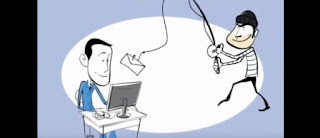


Σχόλια
Δημοσίευση σχολίου
Το tragikogreece σέβεται όλες τις απόψεις, με χιούμορ και όχι με ύβρεις.
Γιαυτό σας παρακαλούμε να μην αναρτάτε σχόλια που είναι υβριστικά ή άσχετα με το περιεχόμενο του άρθρου.